[Las 9 mejores formas para] recuperar el ID o la contraseña de Apple – Informe de prueba real de 2024
¿Olvidaste tu ID de Apple o tu contraseña? No te preocupes, esta guía te mostrará cómo recuperar tu ID de Apple de manera completa.
Normalmente, tu ID de Apple se encuentra en el correo que recibiste de Apple. Si olvidaste tu contraseña, hay varias opciones para restablecerla.
Incluso si no puedes cambiar tu contraseña, podrás recuperar el acceso y seguir usando tu dispositivo Apple. ¡Comencemos!
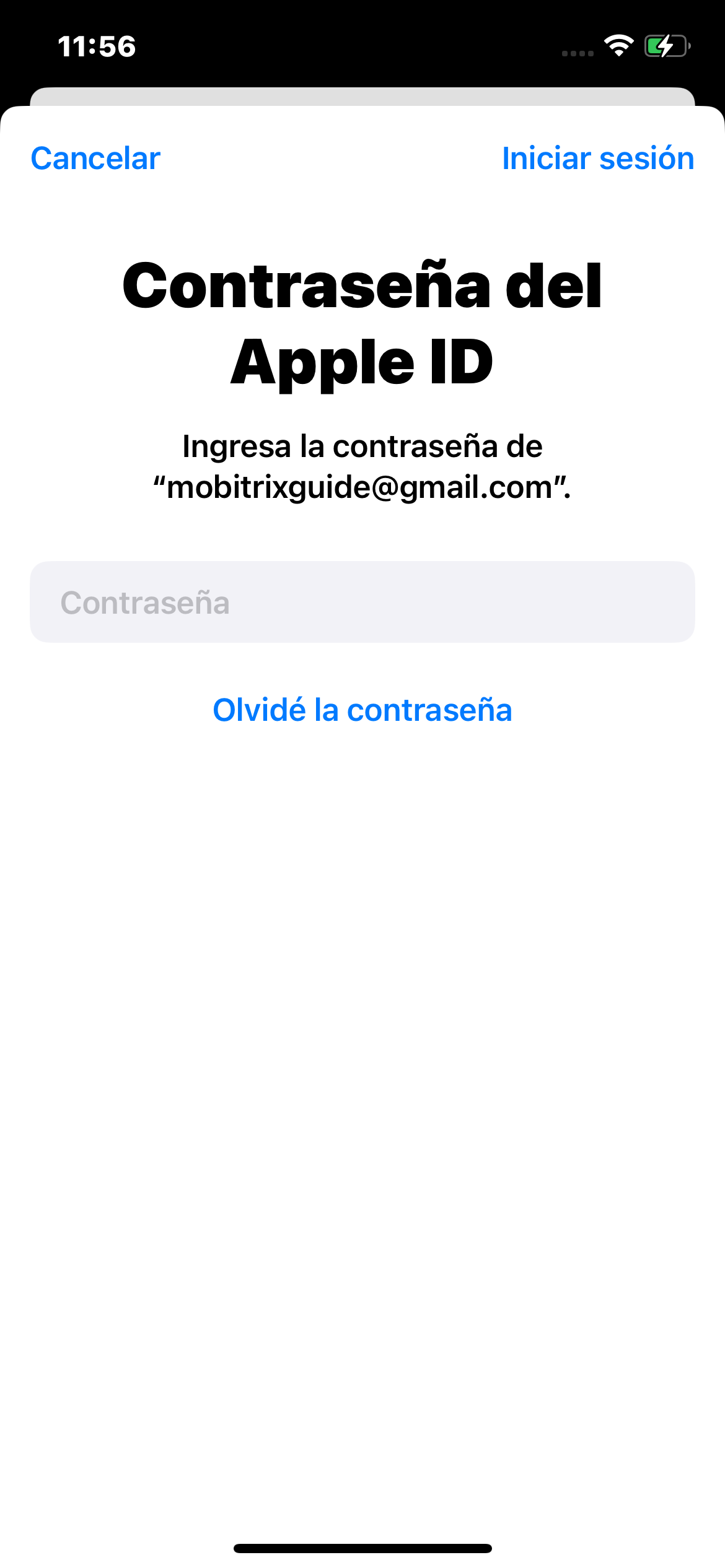
Parte 1: ¿Cómo Recuperar ID de Apple?
Tu ID de Apple es la cuenta o el nombre de usuario que usas para acceder a varios servicios de Apple, como iTunes Store, Apple Books, App Store, iCloud, etc.
Además, tu Mac lo usa para configurar las preferencias de tu ID de Apple.
En la mayoría de los casos, tu ID de Apple también es tu dirección de correo electrónico habitual.
Método 1: Comprueba si hay correos electrónicos de Apple en tu bandeja de entrada
Si no recuerdas tu ID de Apple, lo primero que debes hacer es revisar tus correos electrónicos. Tu bandeja de entrada debe tener algunos correos electrónicos, como recibos, reparaciones, asistencia o correos de facturación de Apple que contengan tu ID de Apple.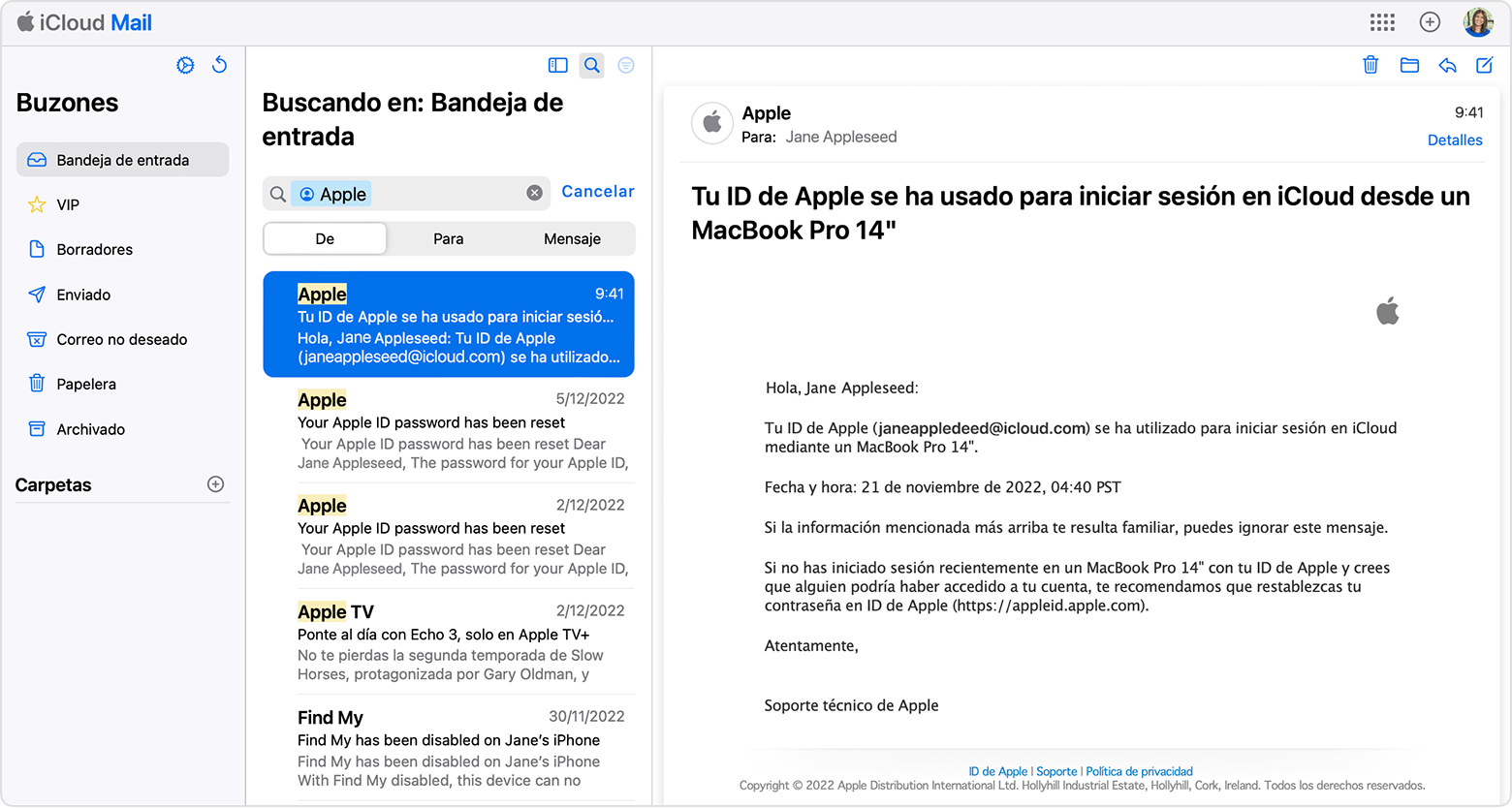
Método 2: Comprueba si ya iniciaste sesión con tu ID de Apple
Es posible que ya estés registrado en tu dispositivo o en otras aplicaciones y servicios de Apple. Compruébalo.
Revisa tus cuentas de App Store, iCloud, Apple Pay, etc., para ver si estás registrado.
En el iPhone, iPad o Apple Watch:
Pulsa en Ajustes y luego en tu nombre.
Presiona Inicio de sesión y seguridad para consultar las direcciones de correo electrónico y los números de teléfono disponibles para el inicio de sesión.
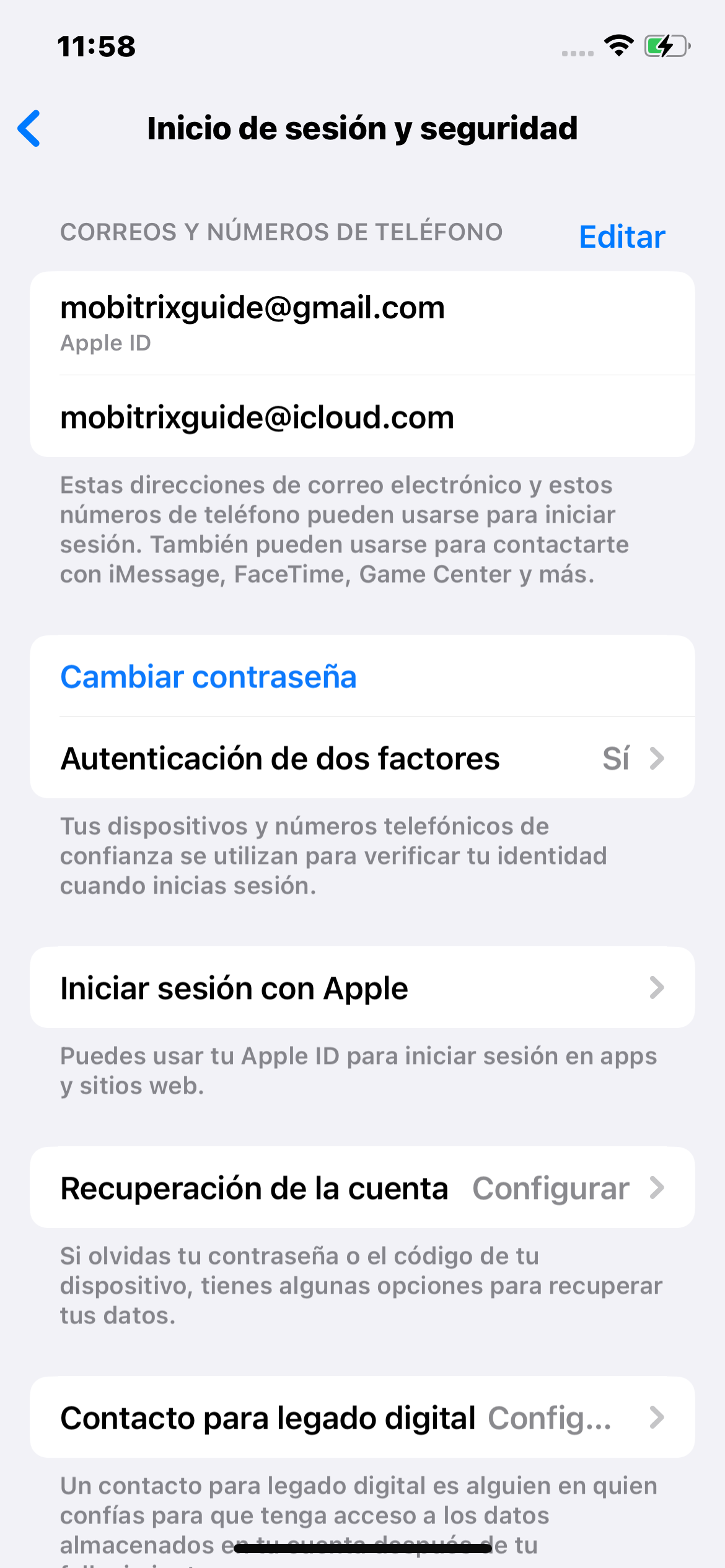
¿O sueles utilizar la gestión de ID de Apple en línea?
Utilice su navegador para iniciar sesión en Administración en línea de ID de Apple y verificar si recuerda el ID de Apple y la contraseña predeterminados (es decir, permanezca conectado).
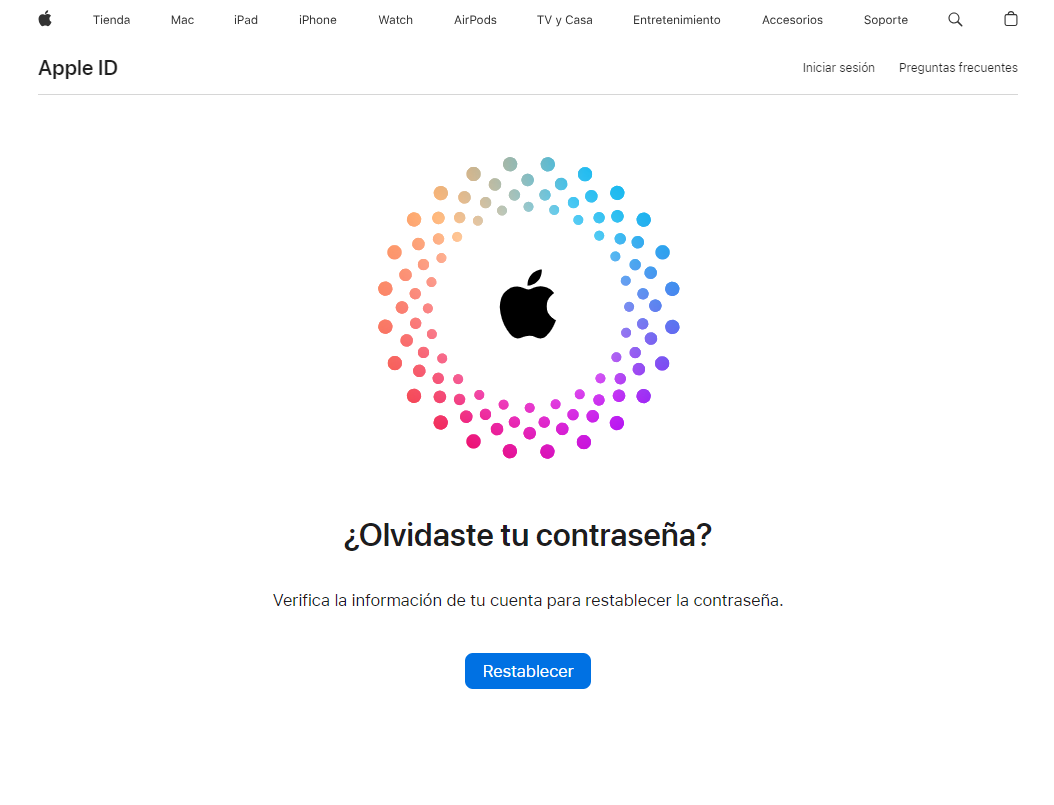
Método 3: Otras formas de encontrar tu ID de Apple en iforgot.apple.com
Abre un navegador web, ve a iforgot.apple.com y haz clic en el botón "Restablecer contraseña" para abrir la página de restablecimiento de contraseña del ID de Apple.
Alternativamente, también puedes ingresar directamente https://iforgot.apple.com/password/verify/appleid en el navegador para acceder al sitio web de iForgot Apple ID.
Paso 2. Introduce tu ID de Apple, que generalmente es tu dirección de correo electrónico asociada con tu cuenta de Apple. Haz clic en “Continuar”.
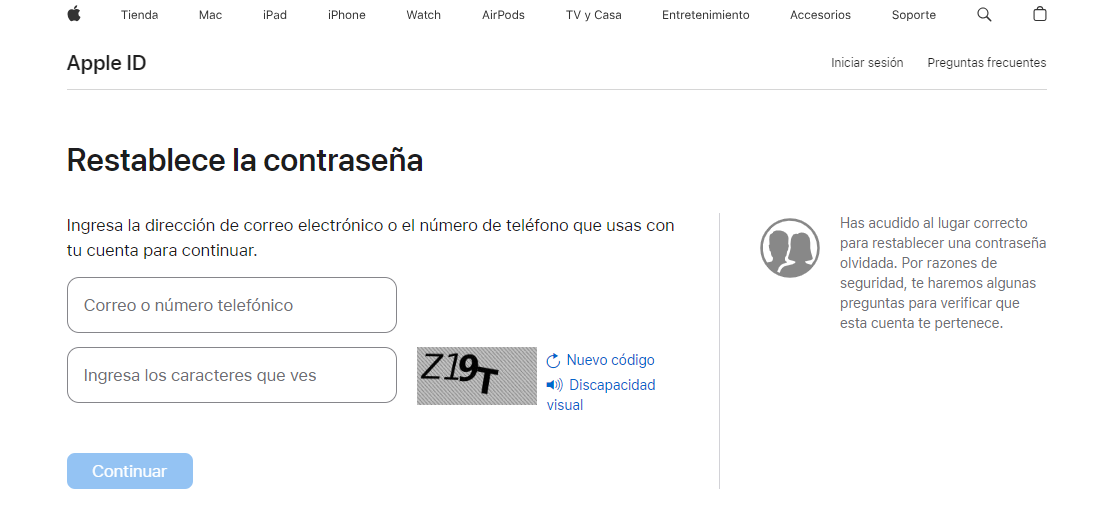
Si tienes acceso a la página de opción de recuperación, entonces podrás confirmar que el ID de Apple está vinculado con tu número de teléfono.
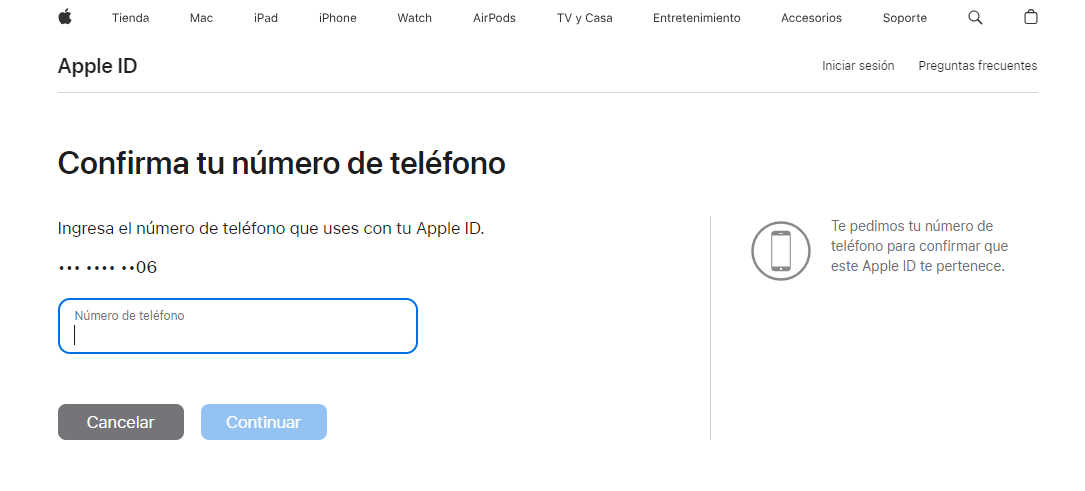
Parte 2: Recuperación de la Contraseña del ID de Apple
Esta sección detalla cómo recuperar la contraseña del ID de Apple, abordando casos de olvido o falta de acceso al dispositivo, incluso sin respuestas de seguridad. Se ofrecerán métodos eficaces para estos problemas.
Para recuperar tu contraseña, necesitarás tu ID de Apple y datos de autenticación como un número de teléfono o preguntas de seguridad.
Si no tiene esta información, puede utilizar el método del método 7 para eliminar y crear una nueva ID de Apple.
Si ya has probado todos los métodos para restablecer tu contraseña y ninguno ha funcionado, y además no deseas crear un nuevo ID de Apple, considera el método 9 como tu última opción.
Método 4: Restablecer la Contraseña en un iPhone u otro dispositivo Apple de confianza
Para restablecer tu contraseña de forma rápida y sencilla, utiliza un dispositivo Apple en el que ya hayas iniciado sesión con tu ID de Apple.
En iPhone, iPad o Apple Watch (con watchOS 8 o posterior)
Abre la app Ajustes/Configuracion.
Toca en tu nombre > Contraseña y seguridad > Cambiar contraseña.
Si se solicita, introduce el código del dispositivo.
Sigue los pasos en pantalla para actualizar la contraseña.
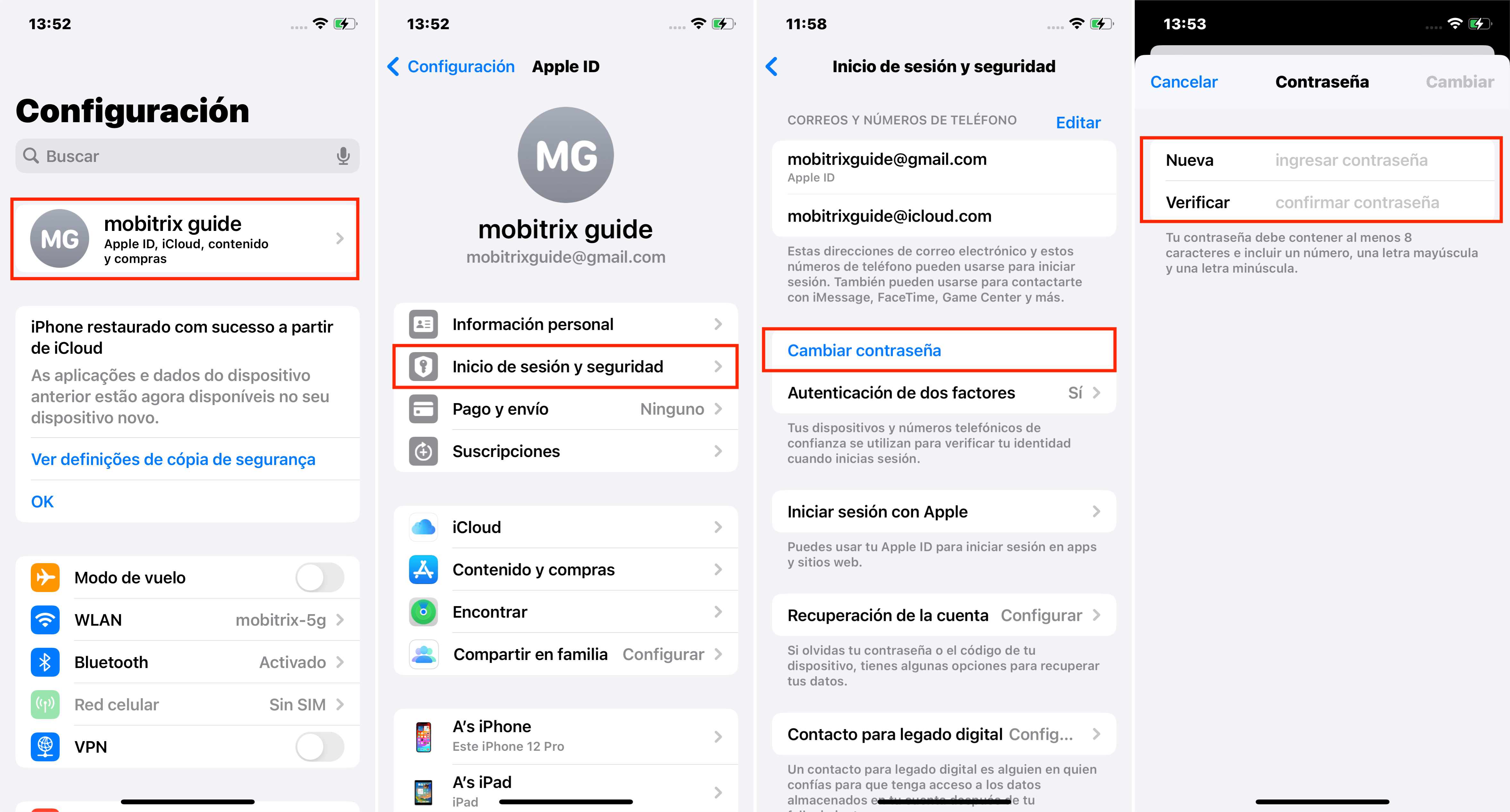
En Mac (macOS Catalina o posterior)
Abre a menú de Apple > Preferencias del Sistema y, a continuación, haz clic en ID de Apple.
Entra en Contraseña y seguridad.
Si se solicita, toca en “¿Has olvidado tu ID de Apple o la contraseña?” y sigue las instrucciones, o selecciona directamente Cambiar contraseña.
Introduce la contraseña de tu Mac y sigue los pasos para restablecer la contraseña.
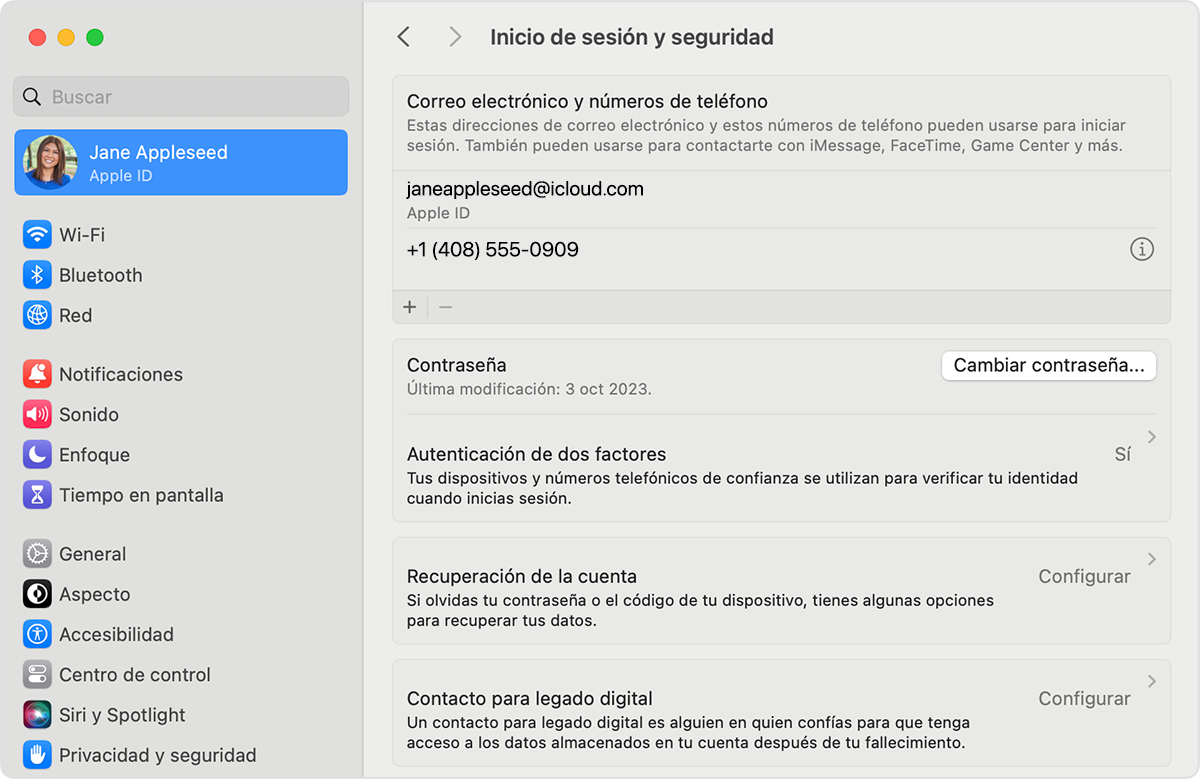
Restablecer la contraseña en un dispositivo Apple nuevo o no registrado
Si tienes un dispositivo Apple nuevo o uno en el que no has iniciado sesión:
En iPhone o iPad:
Ve a la app Ajustes.
Toca Iniciar sesión en el iPhone, luego selecciona “¿Olvidaste la contraseña?” y sigue las instrucciones.
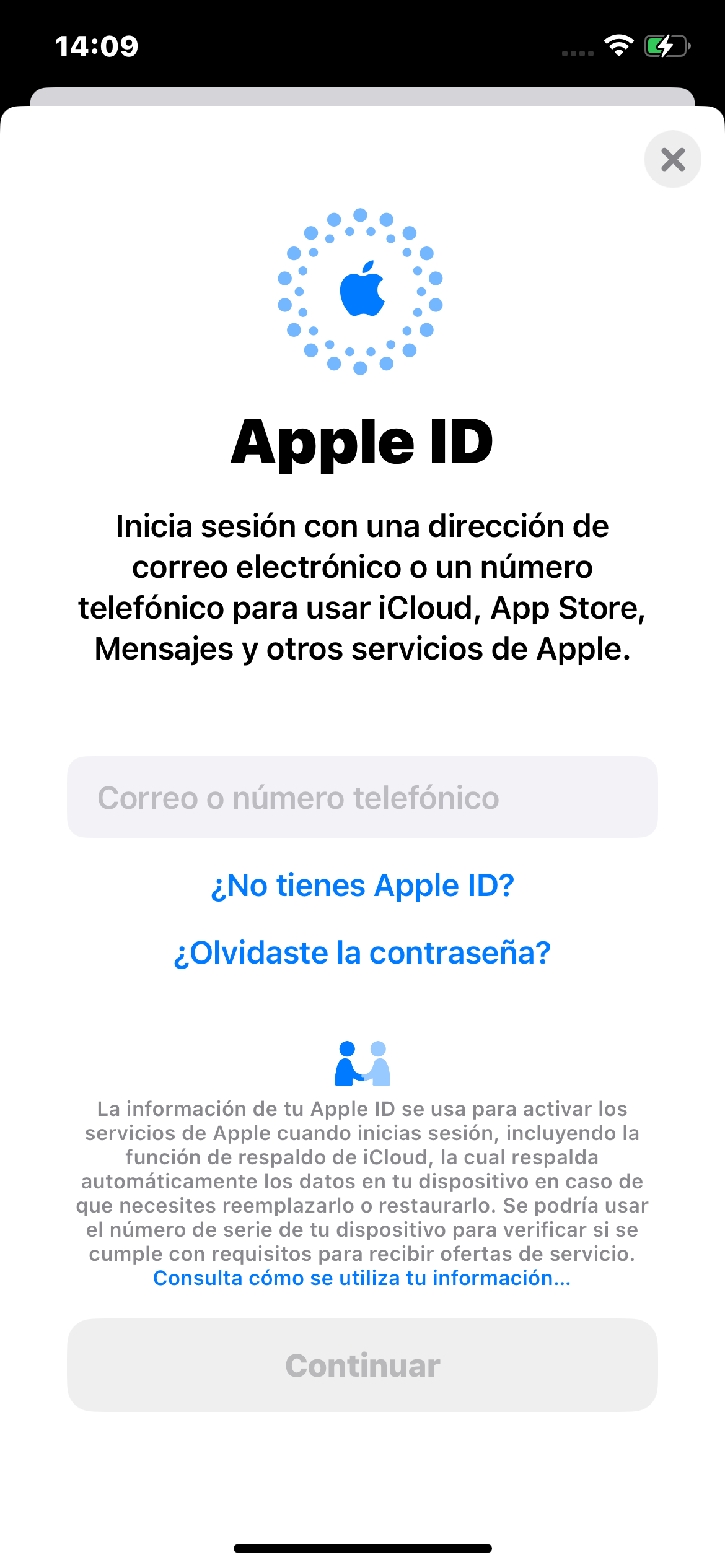
En Mac:
Selecciona el menú Apple > Ajustes del Sistema, haz clic en “Iniciar sesión con tu ID de Apple”, luego en “¿Has olvidado tu ID de Apple o la contraseña?” y sigue las instrucciones.
Método 5: Recuperar ID de Apple a Través de la App en el iPhone de un Amigo
Restablezca la contraseña de su ID de Apple con la aplicación Soporte de Apple
Cuando no tengas acceso a tus dispositivos de confianza, te recomendaría que uses apps como la de soporte de Apple o la app Buscar para restablecer la contraseña de tu ID de Apple. Esto se puede hacer fácilmente con la ayuda de los dispositivos Apple de un amigo o familiar. ¡Problema resuelto al instante!
Ventajas
No necesitas un dispositivo de confianza.
Es gratis y seguro.
Requisitos o desventajas:
Debes conocer la contraseña de tu dispositivo y tu número de confianza.
Tu ID de Apple debe tener habilitada la autenticación de dos factores.
Debes tener iOS 14.0 / iPadOS 14.0 o posterior para usar la app de Soporte de Apple.
La app Buscar es compatible con iOS del 9 al 12.
Pasos: Utilizar la app de Soporte técnico de Apple
Pídele a tu familiar o amigo que descargue la app de soporte técnico de Apple en su iPhone, iPad o iPod touch. A continuación, abre la app.
Pulsa Contraseñas y seguridad desde el menú Temas.
Pulsa Restablecer la contraseña.
Elija "Restablecer mi contraseña" o "Ayudar a otra persona"
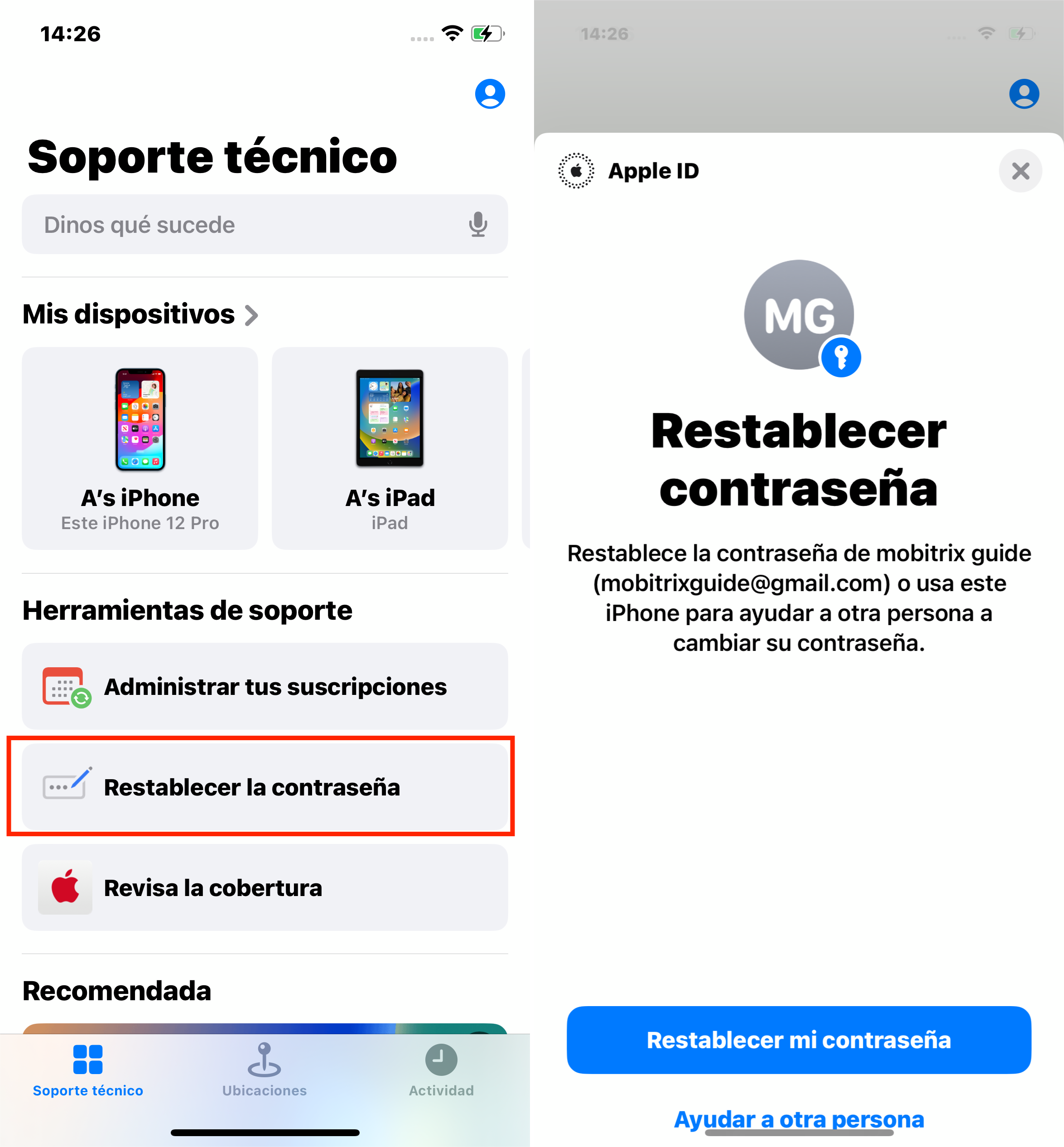
Pulsa Siguiente y sigue las instrucciones que aparecen en pantalla hasta que recibas la confirmación de que se ha cambiado la contraseña de tu ID de Apple.
Restablezca la contraseña de su ID de Apple con la aplicación Find My
Si tu amigo o familiar tiene iOS del 9 al 12, existe la posibilidad de que el dispositivo no pueda descargar la app de Soporte técnico de Apple. En tal situación, se puede usar la app Buscar.
Ve a la app Buscar.
Asegúrate de que el campo ID de Apple esté vacío cuando aparezca una pantalla de inicio de sesión.
Nota:
Elimina el nombre de usuario de otra persona si lo ves.
Pulsa Cerrar sesión si no ves una pantalla de inicio de sesión.
Una vez que hayas cerrado la sesión, asegúrate de que el ID de Apple esté vacío.
Pulsa ¿Olvidaste tu ID de Apple o contraseña?, a continuación, sigue las instrucciones que aparecen en pantalla.
Pulsa ¿Olvidaste tu ID de Apple o contraseña?, a continuación, sigue las instrucciones que aparecen en pantalla.
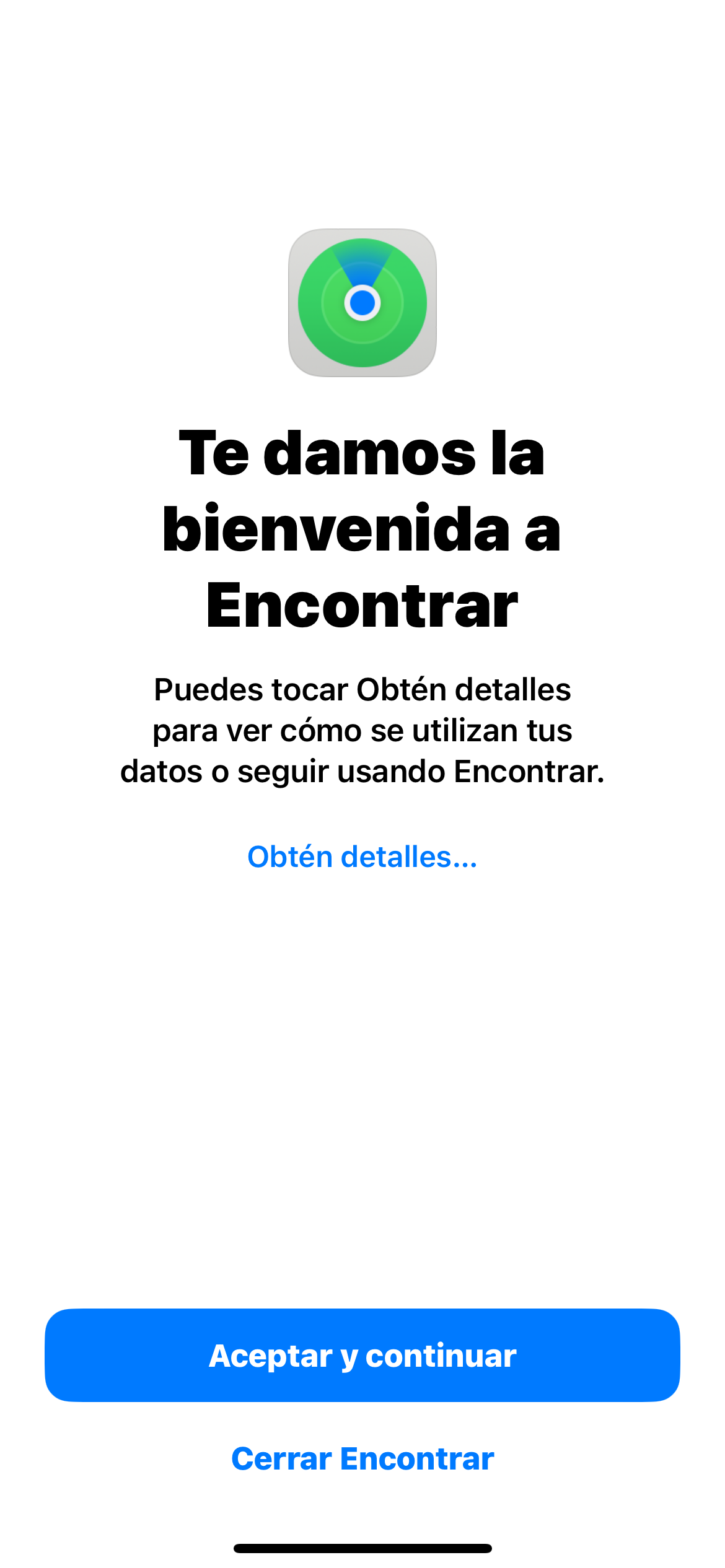
Método 6: Uso de Mobitrix LockAway Cuando No Puedes Restablecer la Contraseña del ID de Apple
Si Apple solicita información de seguridad adicional que no tienes, parece un callejón sin salida. Pero no hay motivo de preocupación.
Existe una solución práctica y accesible: generar un nuevo ID de Apple utilizando Mobitrix LockAway, una herramienta profesional altamente recomendada. Este método te permite eliminar tu ID de Apple actual sin necesidad de responder preguntas de seguridad, usar dispositivos de confianza o acceder a correos electrónicos, facilitando la creación de un nuevo ID.
Desbloquea el ID de Apple en 20 minutos Desbloquea el ID de Apple en 20 minutos
Descarga e Instala Mobitrix LockAway en tu computadora.
Conecta tu iPhone o iPad a la computadora usando un cable USB.
Desbloquea la pantalla de tu dispositivo y selecciona 'Confiar' en la ventana emergente que aparece en tu iPhone o iPad.
Inicia el proceso seleccionando la opción para eliminar la ID de Apple y la cuenta de iCloud en tu iPhone, iPad o iPod touch.
Haz clic en 'Inicio' para comenzar el procedimiento.
Para más detalles, consulta la guía de usuario detallada de LockAway.
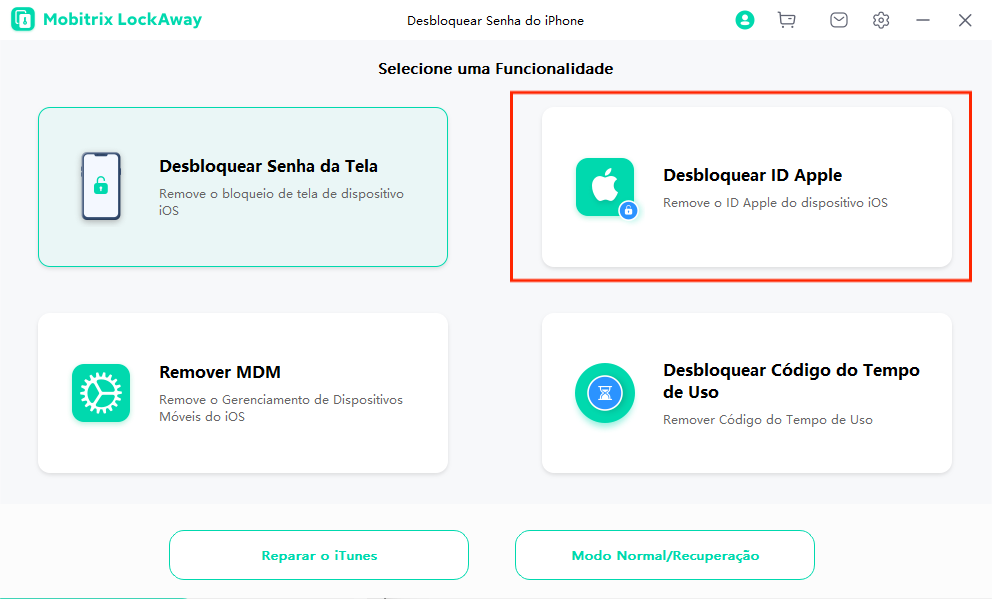
Método 7: Uso de los Contactos de Recuperación de Cuenta
Si ya has configurado "Contactos de recuperación de cuenta", ahora puedes utilizarlos.
Esta función te permite asignar a una persona de confianza que, mediante un código de verificación, te ayudará a recuperar el acceso a tu ID de Apple si no puedes entrar en tu cuenta.
Vamos a revisar los requisitos para emplear este método en la última versión de iOS.
Requisitos:
Debes habilitar esta función con anticipación.
Aplicable solo a iOS 15, iPadOS 15 y macOS Monterrey (12.0).
Debes ponerte en contacto con los contactos de tu cuenta.
Pasos:
Llama a uno de tus Contactos de recuperación de cuenta o conéctate en persona.
Necesitas obtener un código de seis dígitos de tu contacto. Tu contacto puede acceder a este código directamente en su iPhone siguiendo los pasos a continuación.
En su iPhone, iPad o iPod touch:
Ve a Ajustes y pulsa tu nombre. Pulsa Contraseña y seguridad > Recuperación de la cuenta.
Pulsa el nombre de tu contacto y, a continuación, pulsa Obtener código de recuperación.
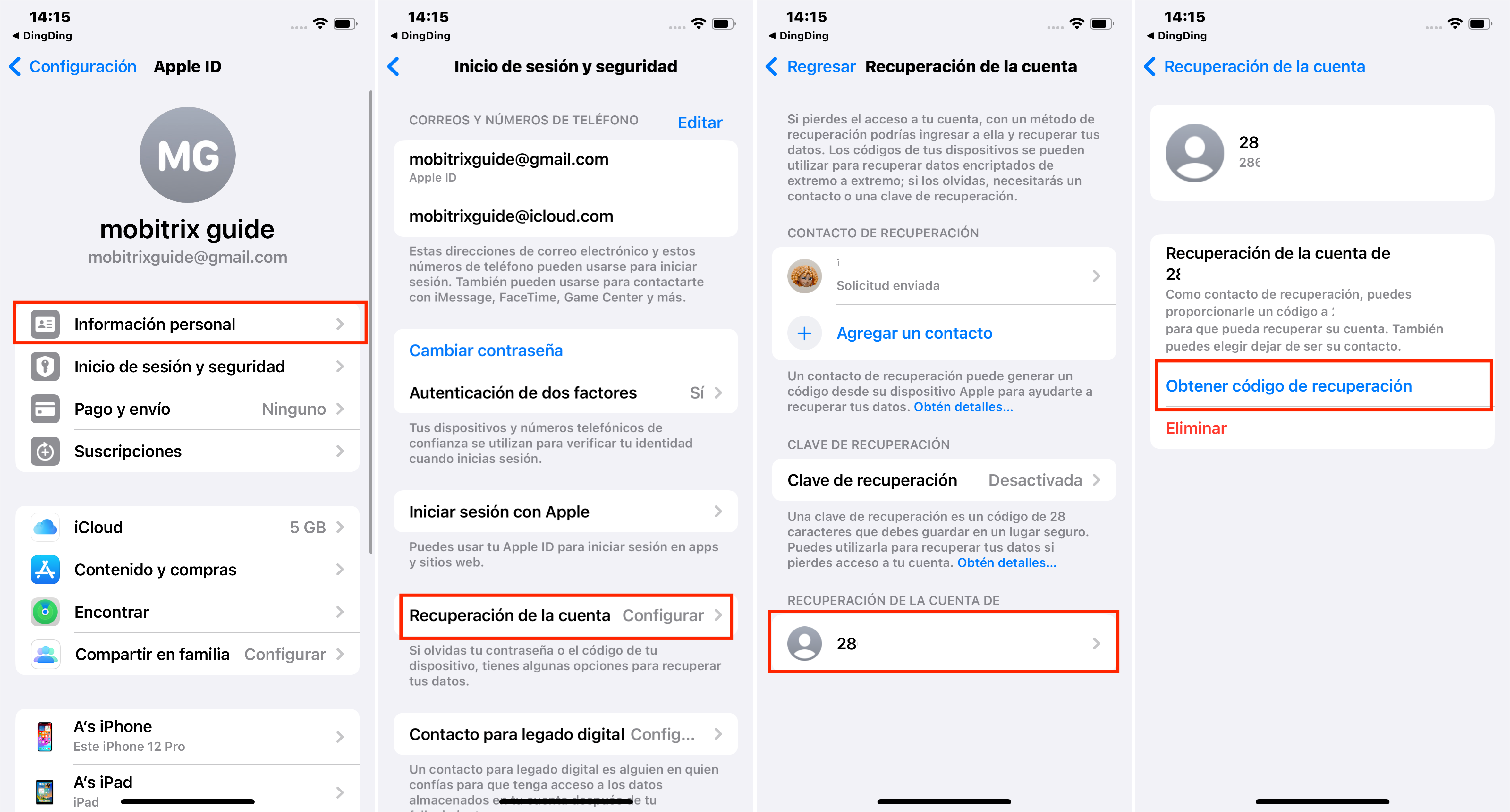
En su Mac con macOS Monterey o posterior
Ve a menú de Apple > Preferencias del Sistema y, a continuación, haz clic en ID de Apple.
Bajo su nombre, haz clic en Contraseña y seguridad.
Junto a Recuperación de la cuenta, haz clic en Gestionar.
En la sección Recuperación de cuenta, busca tu nombre y haz clic en Detalles.
Pulsa tu nombre y, a continuación, pulsa Obtener código de recuperación.
Por último, introduce el código en tu dispositivo. Ahora podrás restablecer tu contraseña y recuperar el acceso.
Método 8: Recuperar la contraseña de ID de Apple con preguntas de seguridad, correo electrónico o clave de recuperación
Ventajas:
Este método es aplicable para ambas cuentas con o sin preguntas de seguridad.
Es gratis y seguro.
Requisitos o desventajas:
El ID de Apple que deseas recuperar y tu dirección de correo electrónico asociada.
Se te harán las preguntas de seguridad, recibirás un correo electrónico o una clave de recuperación.
Pasos:
Visita iforgot.apple.com.
Inicia sesión con tu ID de Apple. Haz clic en Continuar.
Elige la opción Restablecer la contraseña y, a continuación, haz clic en Continuar.
Elija entre responder a las preguntas de seguridad, recibir un correo electrónico o ingresar la clave de recuperación.
Sigue las instrucciones que aparecen en la pantalla para restablecer tu contraseña.
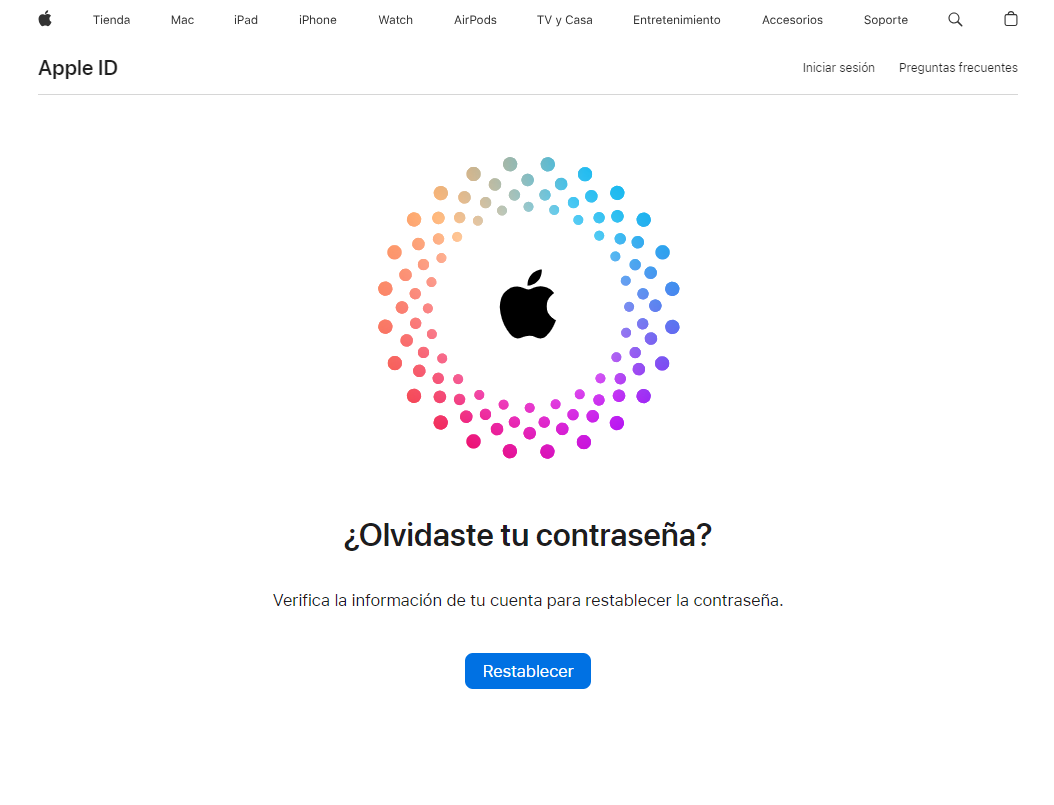
Método 9: Recuperación de Cuenta para Contraseña de ID de Apple
Cuando no puedes restablecer tu contraseña del ID de Apple ni iniciar sesión, la Recuperación de Cuenta es la solución final.
Este método, recomendado en situaciones donde otros enfoques no funcionan, es especialmente útil si estás utilizando la autenticación de dos factores.
La Recuperación de Cuenta está pensada para aquellos casos en los que no tienes suficiente información para restablecer tu contraseña por ti mismo.
Ventajas:
Es gratis y seguro.
Requisitos o desventajas:
Consume mucho tiempo. La información que proporciones decidirá el tiempo de recuperación de la cuenta.
No puedes usar tus dispositivos: No debes usar tu iPhone bloqueado durante este tiempo. Si lo haces, la recuperación de la cuenta puede fallar.
Hasta que recuperes tu cuenta de ID de Apple, debes desactivar otros dispositivos que hayan iniciado sesión con tu ID de Apple.
Ten en cuenta que, por razones de seguridad, este proceso puede tomar varios días.
Pasos:
Visita iforgot.apple.com y selecciona Solicitar recuperación de cuenta.
Introduce un número de teléfono en el que recibirás un código. Escribe el código para confirmar tu identidad.
Recibirás una llamada telefónica o un mensaje de texto de Apple cuando tu cuenta esté lista.
Una vez más visita iforgot.apple.com, ingresa tu identificación y número de teléfono.
Recibirás otra llamada o mensaje de texto de confirmación con un código. Escribe el código en el sitio web de iforgot.
Haz clic en Continuar para completar el proceso de restablecimiento de contraseña.
Si aún tienes problemas, puedes pedir ayuda al servicio de atención al cliente de Apple.
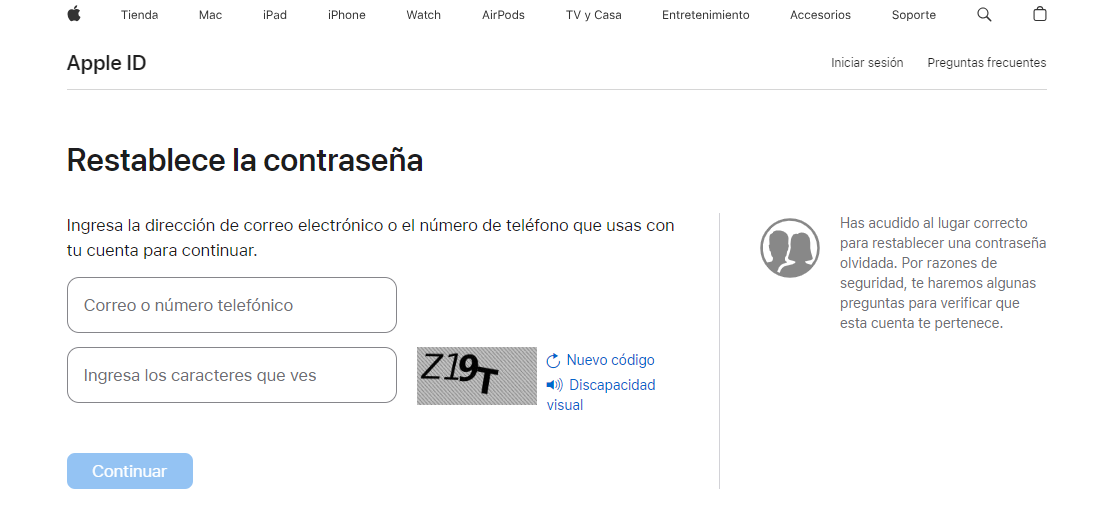
1 .¿Cómo configurar un contacto de recuperación de cuenta?
Asegúrate de que todos tus dispositivos ejecuten iOS 15, iPadOS 15, watchOS 8 o macOS Monterey o posterior.
Para pasos específicos, consulta el tutorial de Apple.
2 .¿Cómo eliminarte a ti mismo como el contacto de recuperación?
Si no deseas ser el contacto de recuperación de otra persona, puedes dejar de ser su contacto. Visita el tutorial de Apple para ver los pasos detallados.
3.¿Qué hacer si alguna vez olvidas las respuestas a tus preguntas de seguridad?
Visita iforgot.apple.com y escribe tu ID de Apple.
Selecciona Necesito restablecer mis preguntas de seguridad y haz clic en Continuar.
Introduce tu contraseña y, a continuación, haz clic en Continuar.
Selecciona tres preguntas en el menú desplegable y respóndelas. ¡Eso es toso!
Resumen
Has explorado todos los métodos para recuperar tu ID de Apple y contraseña. Si previamente configuraste medidas de seguridad, podrás recuperarlos con tu información de autenticación.
Si no, LockAway es tu solución definitiva, liberándote de la complicación del proceso de autenticación de seguridad.
Espero que este artículo te haya sido útil para elegir un método y así disfrutar de tu iPhone.

